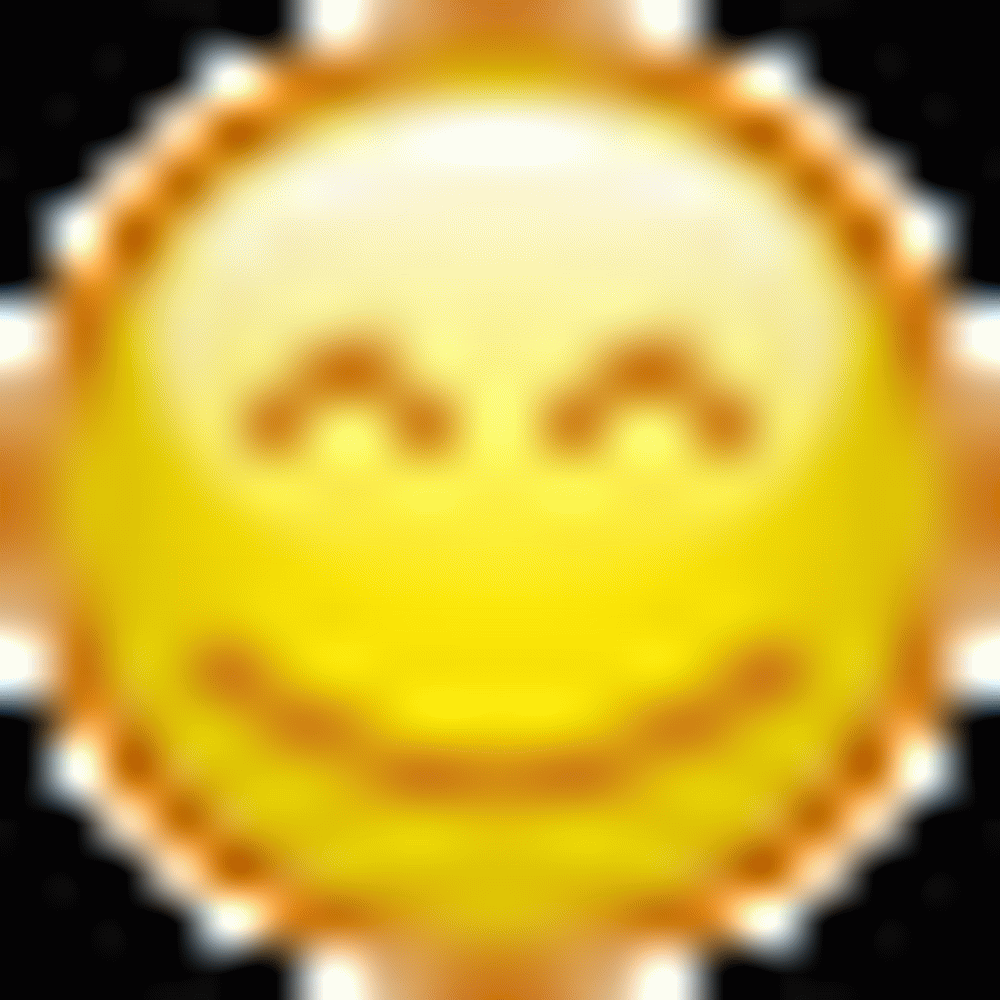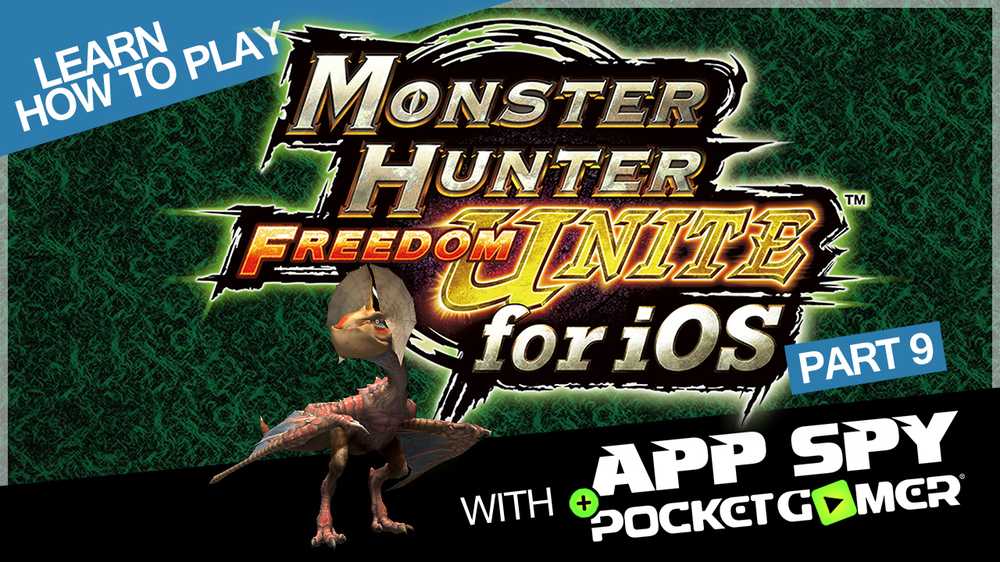Lær hvordan du feilsøker Windows som en IT-profesjonell

Du har kanskje kommet over en situasjon der datamaskinen gir deg et stort problem, og du er bare ute av stand til å nå eller leie noen datamaskin profesjonell for å hjelpe deg. Vel, det er noen tips som hjelper deg med å feilsøke og fikse datamaskinproblemer på egen hånd. Jeg vil forsøke å forklare i lekmannen som mulig. Denne artikkelen forklares ved bruk på Windows 7.
Leter etter ledetråder:
Når et program krasjer eller fryser, logger det et sted som gikk galt. Så det første skrittet er å finne ut loggene. Det beste stedet å starte er å sjekke Event Viewer. I de fleste tilfeller, når et program krasjer, registreres det under Event Viewer hvis programmøren har designet sitt program for å gjøre det.

For å få tilgang til Event Viewer, gå til Start-menyen og under søketype i "Event Viewer"Og klikk på den. Det vil være få forskjellige typer logger under det. "Windows Logs" er det vi leter etter. Når du utvider Windows Logger, vil det gi fire forskjellige logger:
- applikasjon
- Sikkerhet
- Setup
- System
Først begynner du med Programlogg. Velg Programlogg og ser på høyre sidepanel der du kan se hundrevis av logger sortert etter dato og klokkeslett. Du må se etter de som var logger samme dato og klokkeslett når søknaden din krasjer. Du vil se etter feil som er merket med rødt. Du kan ignorere Informasjon og advarsler.
De fleste ganger, for søknaden krasjer, vil Level være "Feil"Og kilden vil være"Appkrasj"Eller"Programkrasj”. Du må dobbeltklikke på den åpne loggen. Der finner du mye informasjon.
Her er et eksempel: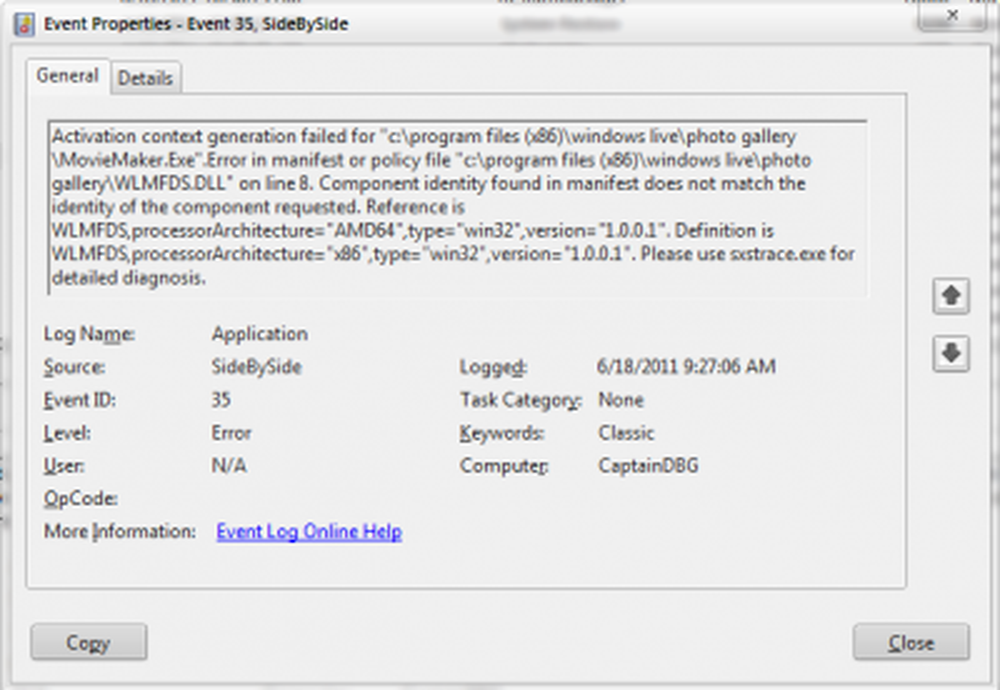
Først og fremst leser feilen i Generelt-delen nøye etter søkeord som ditt søknadsnavn og bestemte dll'er eller exe s. Fang opp den informasjonen fordi det er ledetråder som vil lede deg til svaret.
For eksempel i denne hendelsesloggen er kilden "Side ved side", det peker ikke på noe spesifikt program i tittel, men loggen er samtidig med at Movie Maker krasjet. Så jeg åpnet den og gikk gjennom feilen i loggen generelt.
Aktiveringskontekstgenerering mislyktes for "c: \ programfiler (x86) \ windows live \ fotogalleri \ MovieMaker.Exe". Feil i manifest eller policyfil “c: \ programfiler (x86) \ windows live \ fotogalleri \ WLMFDS.DLL"På linje 8. Komponentidentitet funnet i manifest samsvarer ikke med identiteten til komponenten som er forespurt. Referansen er WLMFDS, processorArchitecture = "AMD64", type = "win32", versjon = "1.0.0.1". Definisjonen er WLMFDS, processorArchitecture = "x86", type = "win32", version = "1.0.0.1". Vennligst bruk sxstrace.exe for detaljert diagnose.
Nå viser det seg at Movie Maker har krasjet fordi MovieMaker.exe tilhører Movie Maker, og refererer også til Window Photo fordi plasseringen av den dll. Så noe fører til at hele Windows Live-pakken komponentene krasjer.
Det neste trinnet er å søke etter feilen på nettet, fordi det er sikkert at du ikke er den eneste personen som fikk denne feilmeldingen. Enten kan du gå til Microsoft Events and Errors Message Center og søke etter hendelses-IDen, dvs. i dette tilfellet Hendelses-ID: 35 (Se på bildet) eller du kan søke etter denne feilmeldingen på Internett ved hjelp av din favoritt søkemotor.
Merk: En viktig ting du må huske er å velge det beste stedet når du søker etter svarene dine fordi det blir få sider som vil be deg om å laste ned "Registry Cleaners" for å fikse feilen du må betale for. Stol på meg de fleste av dem er svindel faller ikke for det. Og under alle omstendigheter løser ikke en registerrenser slike feil.
I stedet ser du etter svar på kvalitetswebsteder eller fora som Microsoft Help, Microsoft Answers, etc. Du kan også finne noen artikler i Microsoft KB-senteret. Så i min scenario søkte jeg i TechNet Event og Error meldingssentral som tok meg til Microsoft KB976229, hvilke samtaler av SideBySide Event ID 35 er logget inn i Programlogg når du starter Windows Live Movie Maker på et 64-biters Windows-operativsystem '.
Miljø Spesifikke vs Programspesifikke:

Et program kan krasje på grunn av forskjellige grunner. Vi må finne ut om det er spesifikt for miljøet ditt, dvs.. OS eller Windows-profil. Eller er det selve programmet. Den beste måten å teste den på, gjør det mulig å bygge inn administrator på Windows 7.
Fordi innebygde administratorer har full privilegier og ingen begrensninger. Også testing i annen brukerprofil er ikke til hjelp, fordi noen programmer vil ha preferanser (Brukerinnstillinger) lagret i Programdata-mappen - så hvis disse preferansene er ødelagte Programmer kan virke rar.
Så test søknaden din i en ny Windows-profil, dvs. innebygd administrator, og se om det fungerer bra. Hvis det virker, kan du enten opprette en ny Windows-profil og flytte innstillinger eller fjerne brukerinnstillingsmappen når den ligger under Programdata-mappen.For å få tilgang til programdata-mappen, gå til Start-menyen og under søketype i % Appdata% og se etter mappen der, det vil mest ha programnavnet på det. Noen ganger kan preferansemappen også være under Programdata-mappen. Å få tilgang til den typen % Program%. Det er en god ide å bare omdøpe mappen i stedet for å slette dem, fordi hvis det ikke er problemet, kan du alltid gå tilbake.
Hvis det mislykkes der også, vet vi ikke brukerinnstillingen som forårsaker problemet. Neste trinn ville være å installere programmet på nytt. Det er få ting du må huske når du installerer om igjen, start alltid systemet på nytt etter uninstallasjon. Prøv å laste ned en oppdatert versjon fra programvarens nettsted og installer den og test den.
Tredjeparts søknad:
Noen ganger kan noe annet program forstyrre i søknadens arbeid. Så for å regne det ut, kan du alltid starte systemet på nytt i Selective Startup eller Clean Boot State. Det kan utelukke den muligheten.

Pass på at du også deaktiverer sikkerhetsprogramvaren din. Fordi det er veldig vanlig å høre at Internett-sikkerhetsprogramvaren kan blokkere det aktuelle programmet eller en av avhengigheten.
Støtte Nettsted:
Sjekk alltid støttesiden til programmet. Fordi du kanskje aldri kjenner problemet, kan det hende du oppdager at du opplever det, og programutviklerne kan allerede ha lagt ut en måte å fikse det på. Det meste av den kommersielle programvaren vil ha en kunnskapsbase. De fleste ganger hvis du besøker deres offisielle nettside under støtteseksjonen, kan du finne en FAQ eller Kunnskapsbase artikler.
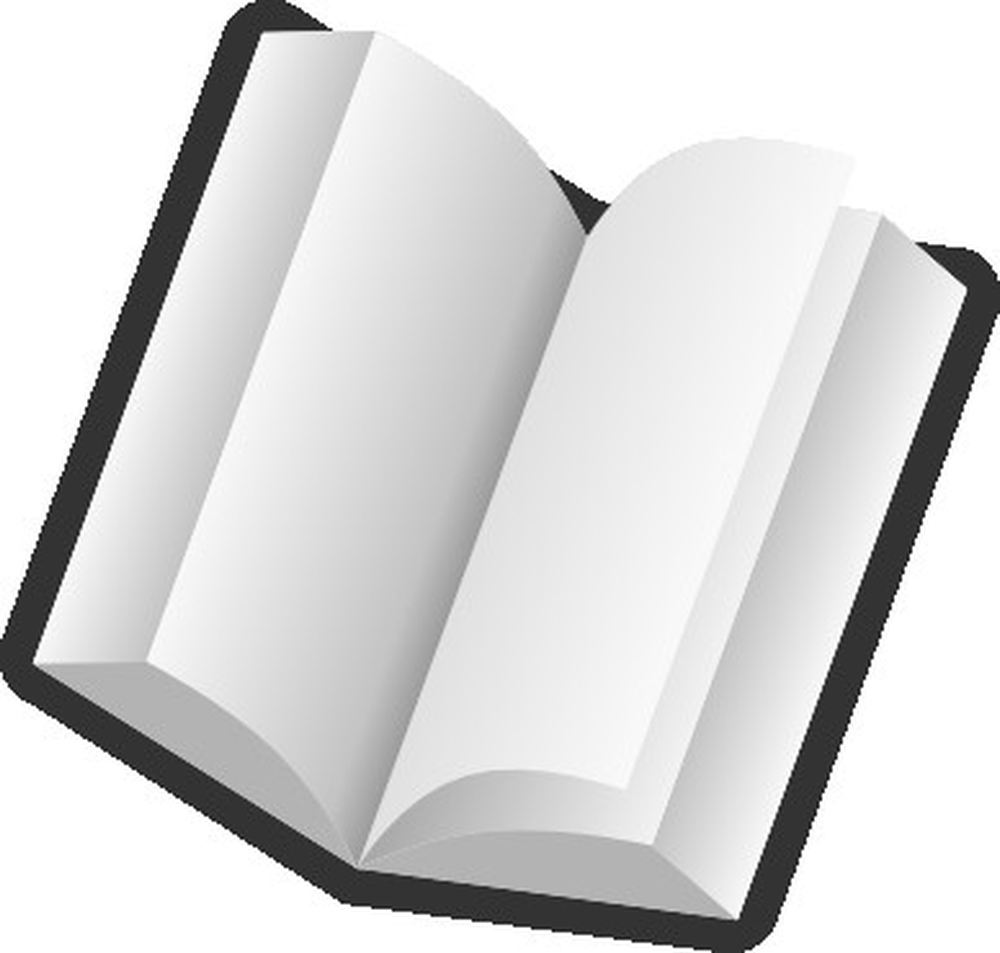
Søk etter tastaturet i stedet for å bare søke etter hele feilen. For eksempel av feilen spesifiserer eventuelle dlls eller spesifikke feilkode søk for de i deres støtte artikkel.
Er det Windows selv?
Det er også veldig sannsynlig at Windows selv er skyldige. Fordi programvaren er helt avhengig av at operativsystemet skal kjøre hvis den ene av systemfilen eller avhengigheten svikter, vil søknaden din krasje.
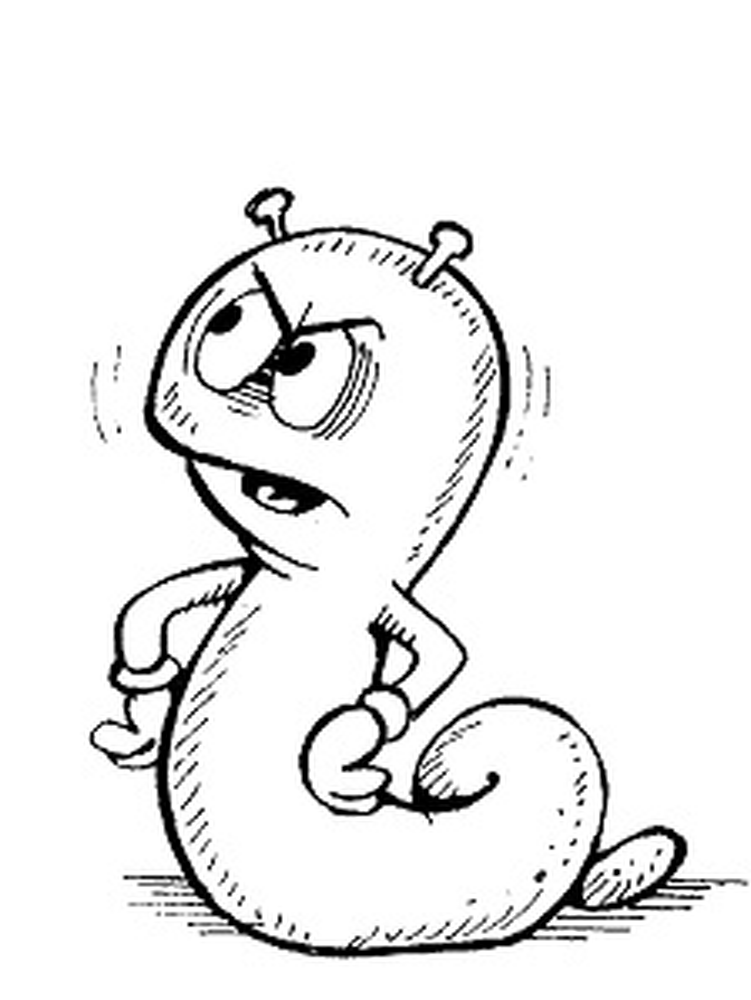
For eksempel hvis Microsoft Visual C ++ Redistributable 2008-versjonen er ødelagt, kan du få SidebySide-feil over hele Event Viewer. Eller hvis .NET Framework er ødelagt, kan det hende du ser. NET-kjøretidsfeil i Event Viewer, og programmet vil krasje. Så det er best å kjøre System File Checker eller SFC / SCANNOW. Med det sjekker du integriteten til Windows 7. Du kan også vurdere å reparere Windows OS.
Avanserte brukere kan også bruke et flott program kalt Process Explorer for å finne de fleste av feilsøkingstrinnene i forveien. Du kan sjekke denne opplæringen av meg på vårt TWC forum, hvis du ikke er kjent med det.

Det er få tips som vil komme i gang. Hvis du har problemer med å følge, kan du besøke våre TWC Support-fora. Vi hjelper deg gjerne.